Linux touch 命令 - 为什么我们需要改变时间戳?
| 2014-03-23 08:52:00 评论: 14
我们可能在 Linux 下运用 touch 命令创建一个空文件。当然我们也可以使用其他命令例如 vi, nano 或是任意一个编辑工具来实现。但是你可能需要更多的步骤来完成操作。其实你要知道 touch 命令的主要功能并不是为了创建一个空文件哦。
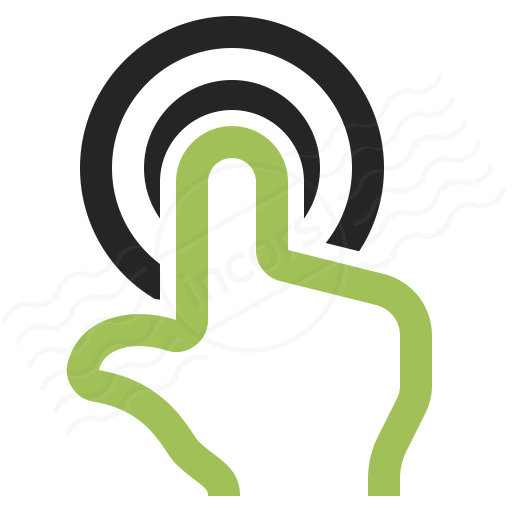
什么是 touch 命令
众所周知,每个文件都被附有时间戳。这个时间戳记包括访问时间和修改时间。而 Touch 命令主要就是用来修改文件的访问时间和修改时间。
为什么我们需要使用 touch 命令
既然 touch 命令描述的是改变时间戳,那么我们可能会想为什么我们需要去改变时间戳呢?这个问题会引发我们的深思。然而,我想有个理由可以解释为什么我们需要使用它。如果你参加了一个全球范围的开源项目,那么时间戳可能变得很重要。编译源代码文件可能需要同一地区的时间戳。如果未统一,程序可能会编译失败。(译注:有强迫症的同学也很喜欢这个命令——就看不得乱七八糟的时间,;>)
不带任何选项下运行 touch
最简单的使用 touch 命令。只需键入:
$ touch file_name
请观察下面的一张截图。
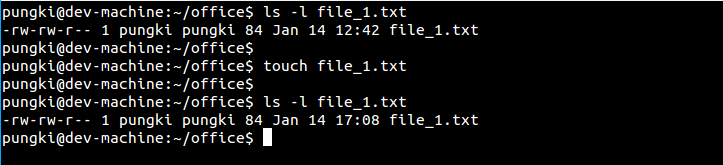
File_1.txt原来的时间戳是 12:42。在我们使用 touch 命令后,它改变为了 17:08。由此看出,默认情况下,touch 会将文件的时间戳改为当前时间。
只改变访问时间
正如我们之前提到的,每个文件都附有访问时间和修改时间。上面的时间戳是 17:08。我们可以看更多的细节。
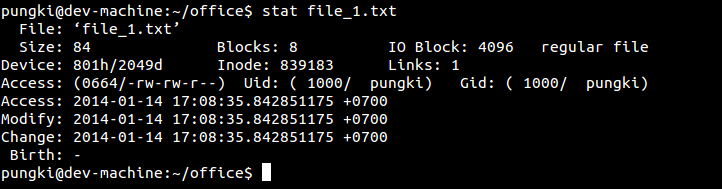
我们发现访问时间和修改时间的值是相同的都是 17:08:35 ,还有它们属于同一时区 GMT +7。
如果现在我们要只改变访问时间,我们需要使用-a选项。
$ touch -a file_1.txt
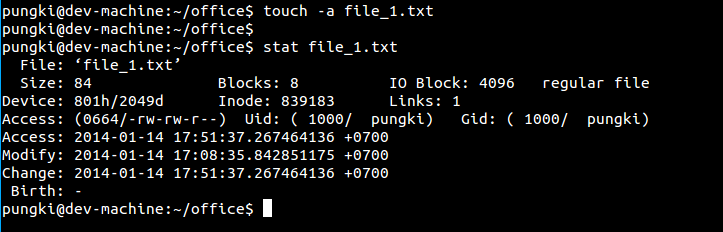
如你所见,访问时间变为了 17:51:37 ,但是修改时间仍为17:08:35。[译注:原文为 Change time(状态改变时间)应是作者笔误]
只改变修改时间
我们可以使用-m选项来实现。现在我们用file_2.txt作个示例。
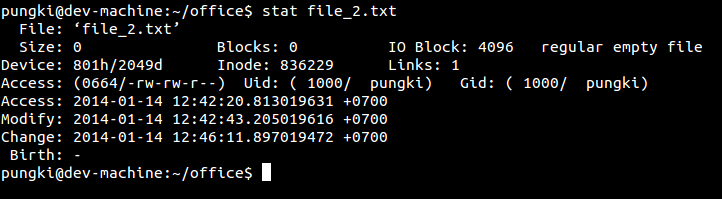
$ touch -m file_2.txt
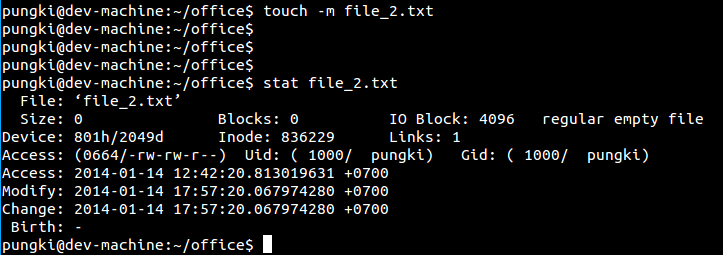
现在修改时间从 12:42:20 改为了 17:57:20。请注意,当文件被访问或修改时,状态改变时间域的值总会对其记录。
更改为自定义时间戳
-a和-m选项都会将文件的时间戳改为现在当前时间。当然我们也可以更改为自定义时间戳。使用-t选项实现。
从上面示例示例中的 file_2.txt,我们看出它的时间戳是:
访问时间:12:42:20
修改时间:17:57:20
执行日期:2014-01-14
假如我们想要将访问时间和修改时间改为2014年1月12日 09:58:27。我们可以用下列命令来完成:
$ touch -t 201401120958.27 file_2.txt
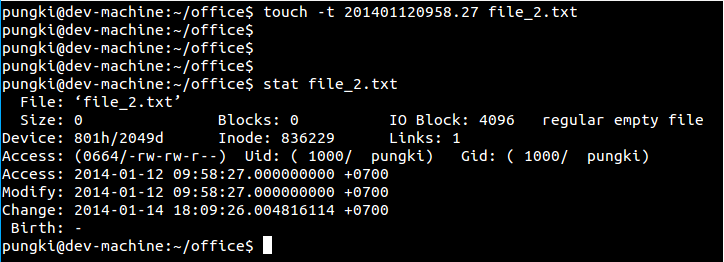
-t 选项语法组成 :
[[CC]YY]MMDDhhmm [.SS]
CC - 年份的前两位
YY - 年份的后两位
MM - 月份 [01-12]
DD - 日期 [01-31]
hh - 时 [00-23]
mm - 分 [00-59]
SS - 秒 [00-61]
改变日期和时间的另一种方式
如果你觉得[[CC]YY]MMDDhhmm [.SS]格式不适合你,我们也可以使用 -d 选项。下面是-d选项使用的一个示例。
更改指定日期
举例来说,我们有个名为 file_3.txt 的文件,它的相关属性在下面的截图中展示了。
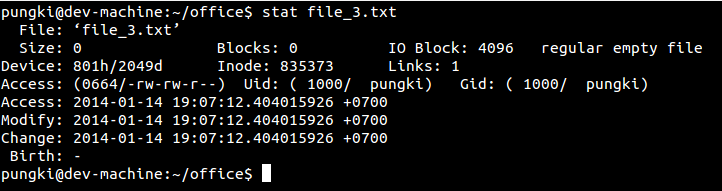
现在我们要将日期2014年1月14日改为2013年12月20日。可以使用下列命令:
$ touch -d '10-December-2013' file_3.txt
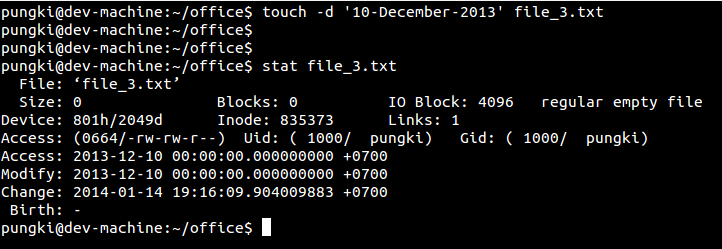
不出意料,访问时间和修改时间的日期已经改为了2013年12月10日。
改变时区
如果我们想改变指定GMT的时间,我们也可以使用-d选项。先让file_3.txt 移回当前时间。
$ touch file_3.txt
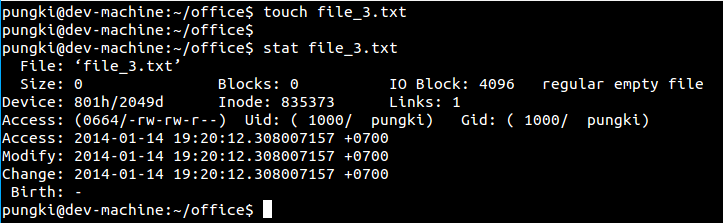
不难发现 file_3.txt 的时区为 GMT +0700。要改为 GMT3 时区,我们只需要键入如下命令:
$ touch -d GMT3 file_3.txt
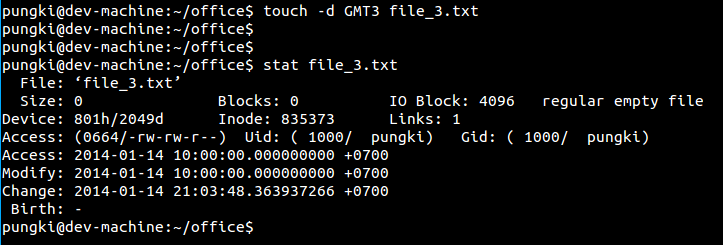
好的,现在时间已经改为了 10:00:00 AM。
结合参数下使用-d选项
还可以用很酷的方式使用-d选项。请观察下面的图片。
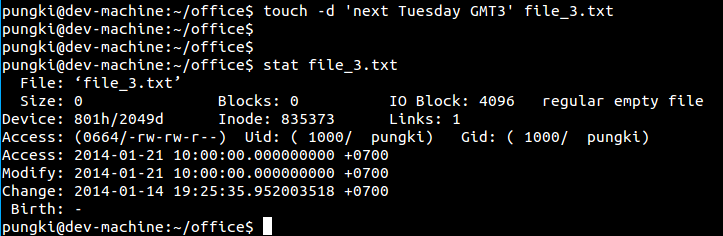
我们可以将单词 next Sunday 和 GMT 3合成一个值,而 touch 命令仍然能识别它。日期已经改为了2014年1月21日,而当前的日期为2014年1月14日。
还有另一个-d选项的示例。 首先,我们要将file3_3.txt重置到当前日期和时间。
$ touch file_3.txt
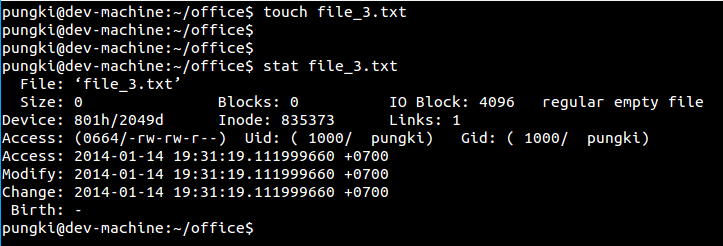
然后我们尝试这个命令:
$ touch -d '1 year ago 13:43:07' file_3.txt
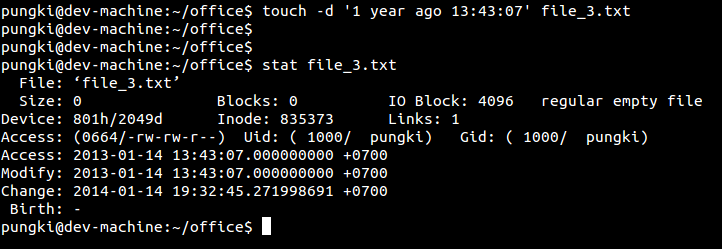
太震撼了,Touch 甚至能识别单词‘1 year ago’。现在的日期以及时间已经改为了2013年1月14日,13:43:07。
创建一个空文件
当你运行 touch 命令目标文件不存在时,touch 会创建一个同名的空文件。
$ touch file_10.txt
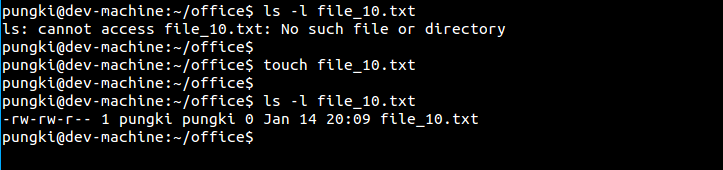
同时创建多个文件
你可以用空格将目标文件分割开来,以此来创建多个文件。
$ touch doc_10.txt doc_20.txt doc_30.txt
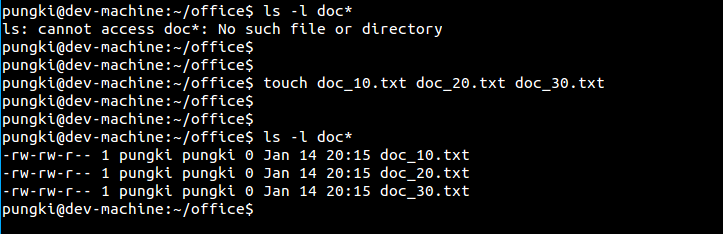
总结
如果你要处理关于文件或目录的时间戳问题,那么 Touch 会对你很有用的。一如既往得你也可以键入man touch或touch --help来显示帮助页面了解更多细节。

- 来自江苏南京的 Chrome 74.0|Windows 10 用户 2019-10-21 17:10
- 赞 学习了
- 夜域诡士 2014-07-10 12:15
- NTP这个好,支持啊!!!!时区这玩意不靠谱
- linux 2014-07-10 09:26
- 时区这个东西是个坑啊,包括什么GTM什么的。其实我想弄个NTP服务器给大家。
- 夜域诡士 2014-07-09 22:04
- 我改过一次,是因为时区的错误
- wfwt 2014-05-15 09:50
- 不错,漂亮
- 2014-05-11 16:40
- 嘿嘿。摸一下。
- love_daisy_love 2014-03-24 18:45
- 这个是我发表的,发现没登陆~shit
- 2014-03-24 18:41
- 摸一下,文件的时间就变了,像变魔术
- 微博评论 2014-03-23 19:34
- 原来如此,又学了一点
- windnestlinux 2014-03-23 16:30
- 原来如此
- 微博评论 2014-03-23 13:24
- 每个文件都被附有时间戳,这个时间戳记包括访问时间和修改时间。Touch 命令主要就是用来修改文件的访问时间和修改时间。改变访问时间,需要使用-a选项,-m选项将改变修改时间
- 微博评论 2014-03-23 11:55
- 写得不错~
- 微博评论 2014-03-23 11:55
- 一直误解的touch
- 微博评论 2014-03-23 11:55
- 更新last modified